close
| 691 | Excel 2016中修改註解內容文字方向的兩種方法 | ||||
| 示範檔 | 無 | 範例檔 | 691.XLSX | 結果檔 | 691F.XLSX |
在Office 2016中編輯文字時如果要設置文字方向是一件很簡單的事情,不管是Word 2016還是在Excel 2016的儲存格中。今天早上收到一位網友的求助,她想修改Excel 2016註解中的文字方向,註解中預設都是橫向的,現在想把它修改成垂直的文字方向,但她不知道怎麼設置。
在Excel 2016表格中,要修改註解內容文字方向的一般有兩種方法,具體操作方法如下:
在Excel 2016中修改註解內容文字方向方法一:
1. 我們先點取有註解的儲存格,再點取「校閱 > 註解 > 編輯註解」圖示,如下圖所示。
2. 點取「常用 > 對齊方式 > 方向」下拉方塊,選擇彈出功能表中的「垂直文字」項目,如下圖所示。
這樣註解中的文字內容就變成垂直的了,如下圖所示。
在Excel 2016中修改註解內容文字方向方法二:
1. 第一步操作的方法與前面是一模一樣,先讓註解處於編輯狀態。
2. 在註解物件邊框上方按滑鼠右鍵一下,在快顯功能表中選擇「註解格式」項目,開啟「註解格式」對話方塊。
3. 點取「對齊方式」標籤,再點取方向群組中「文字呈現橫向」圖案。
4. 點取「大小自動設定」核取方塊,使其打勾,如下圖所示。
5. 點取「確定」鈕,則註解格式會依照設定,如下圖所示。
文章標籤
全站熱搜
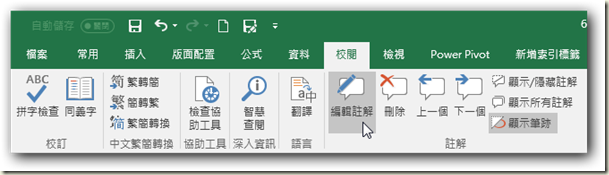
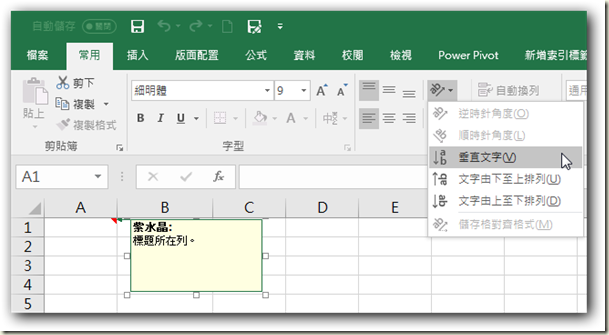
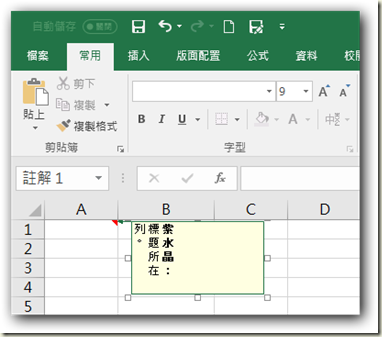
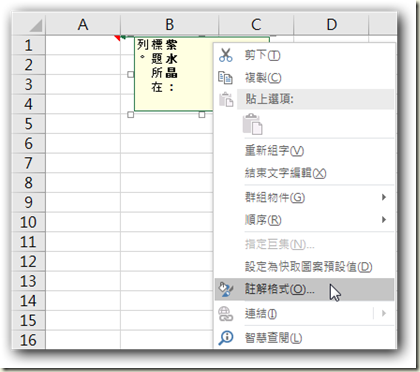
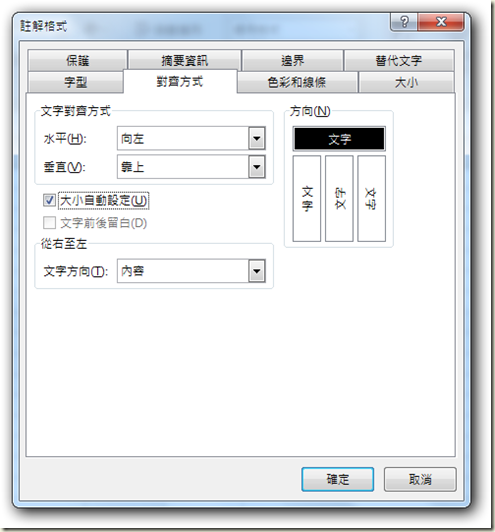
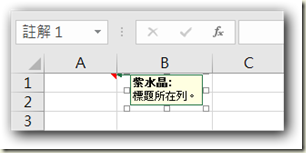






 留言列表
留言列表


 待過公司
待過公司